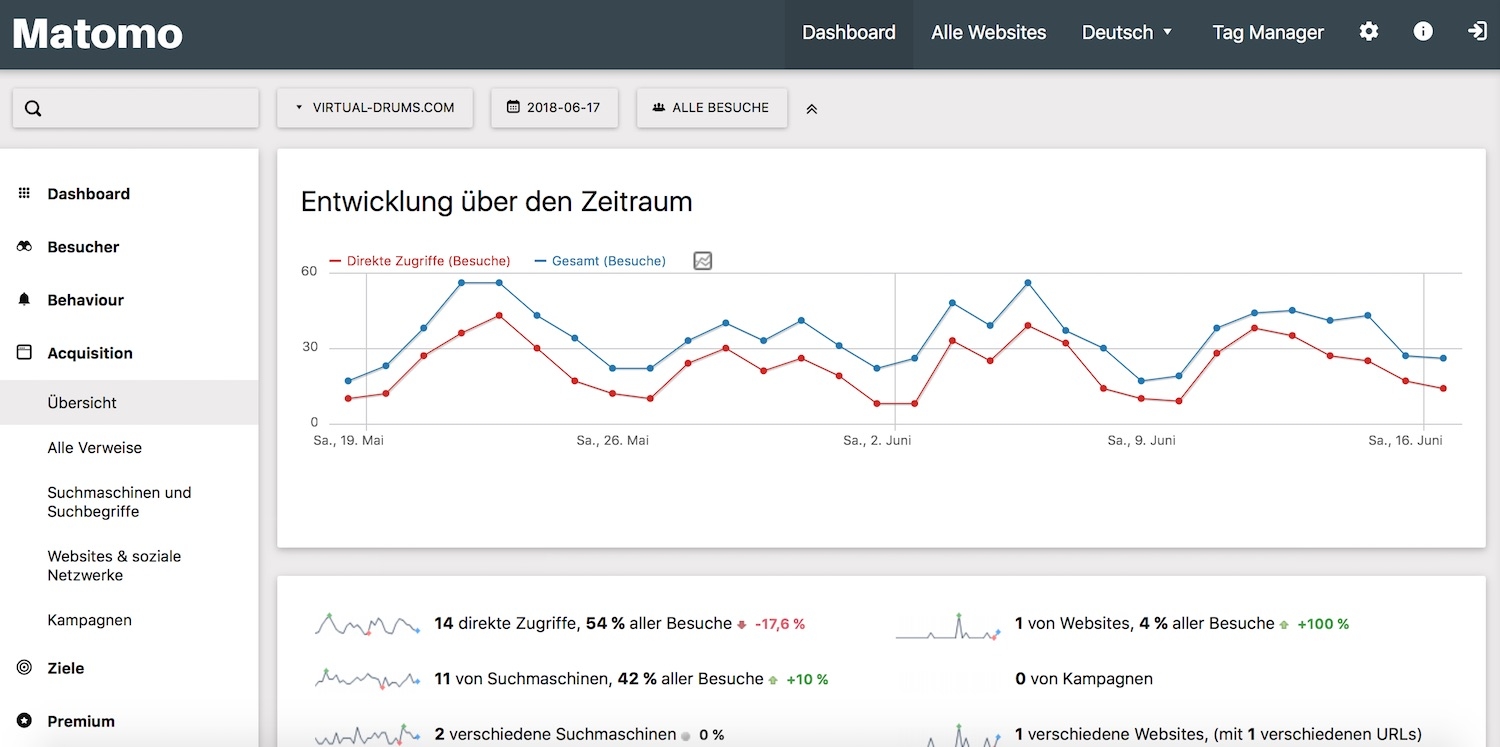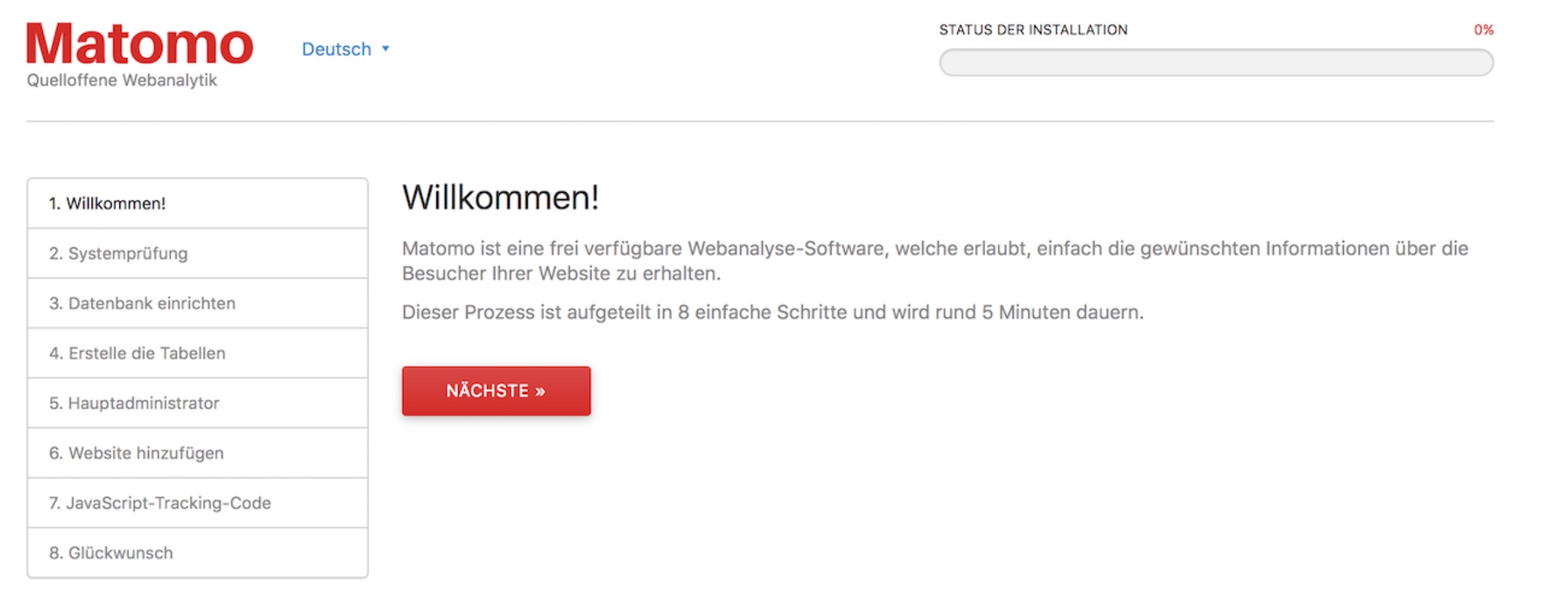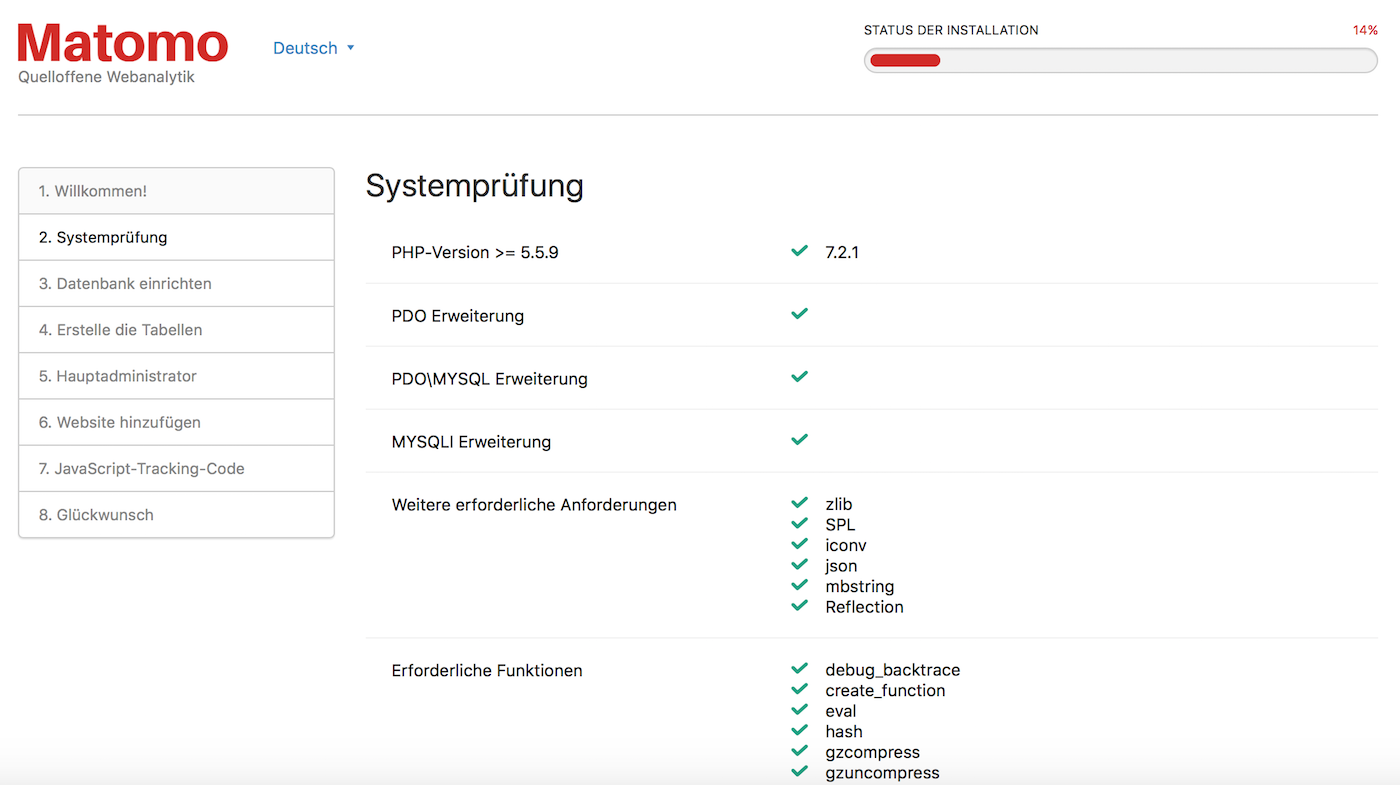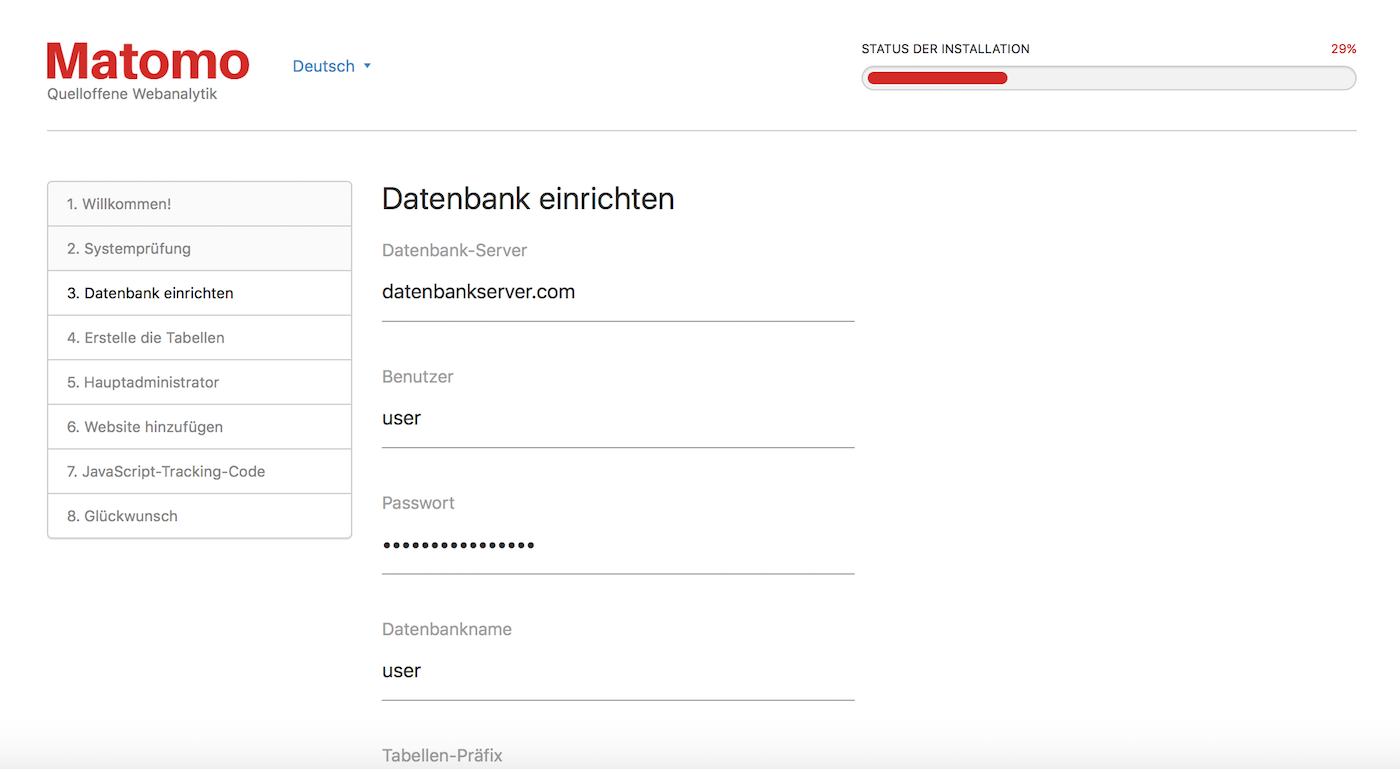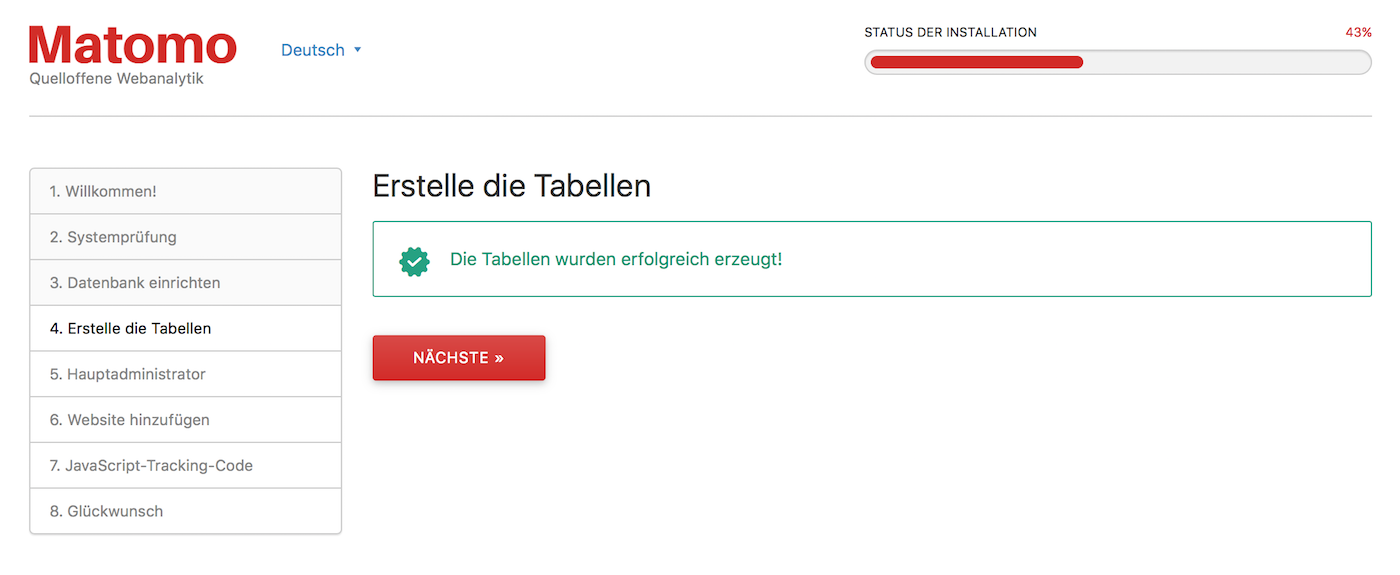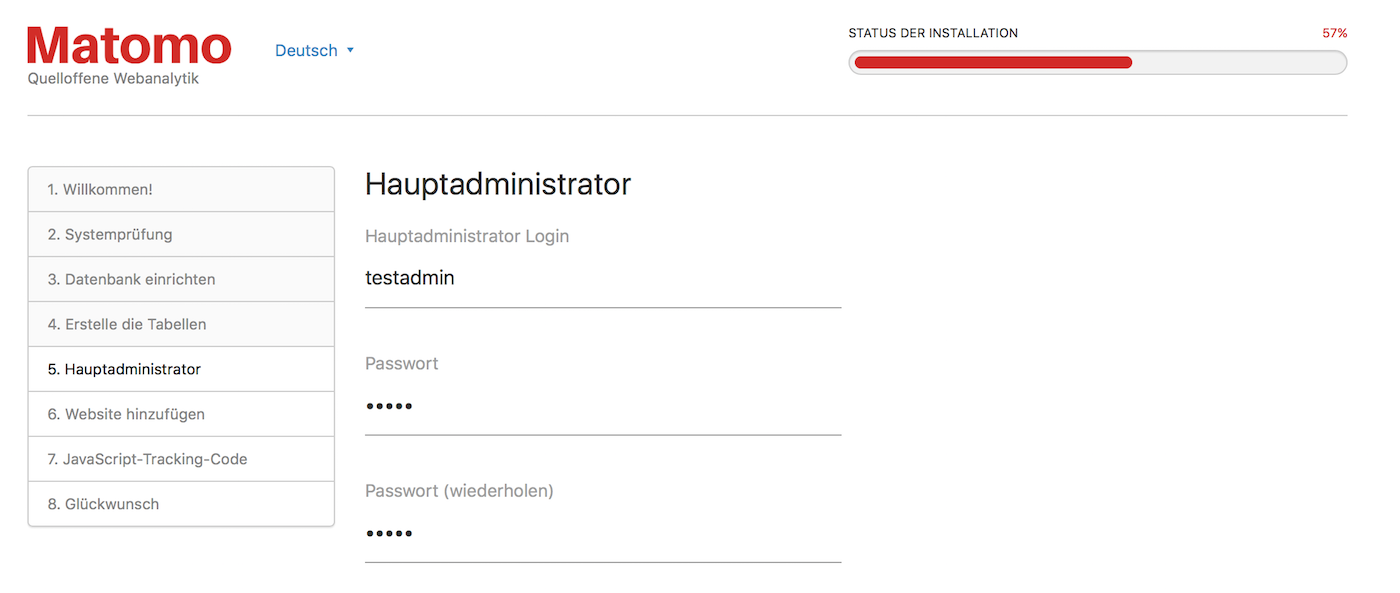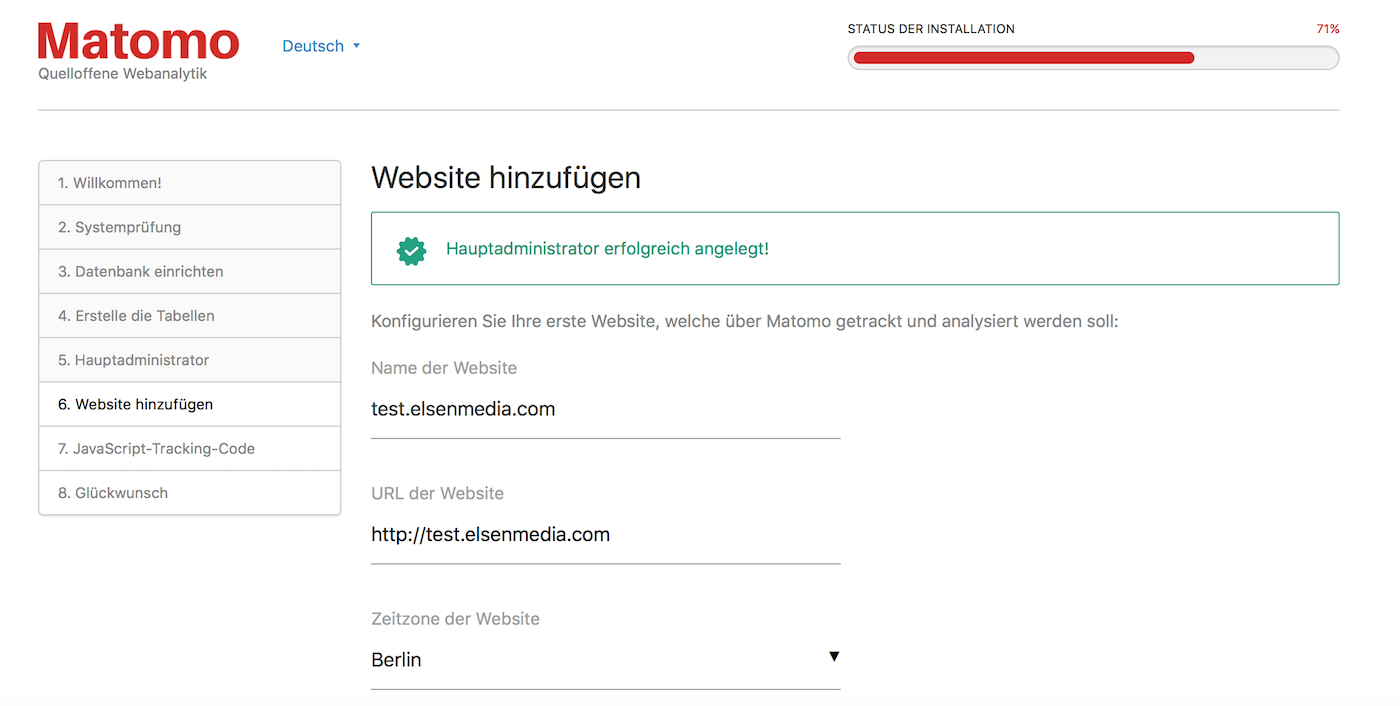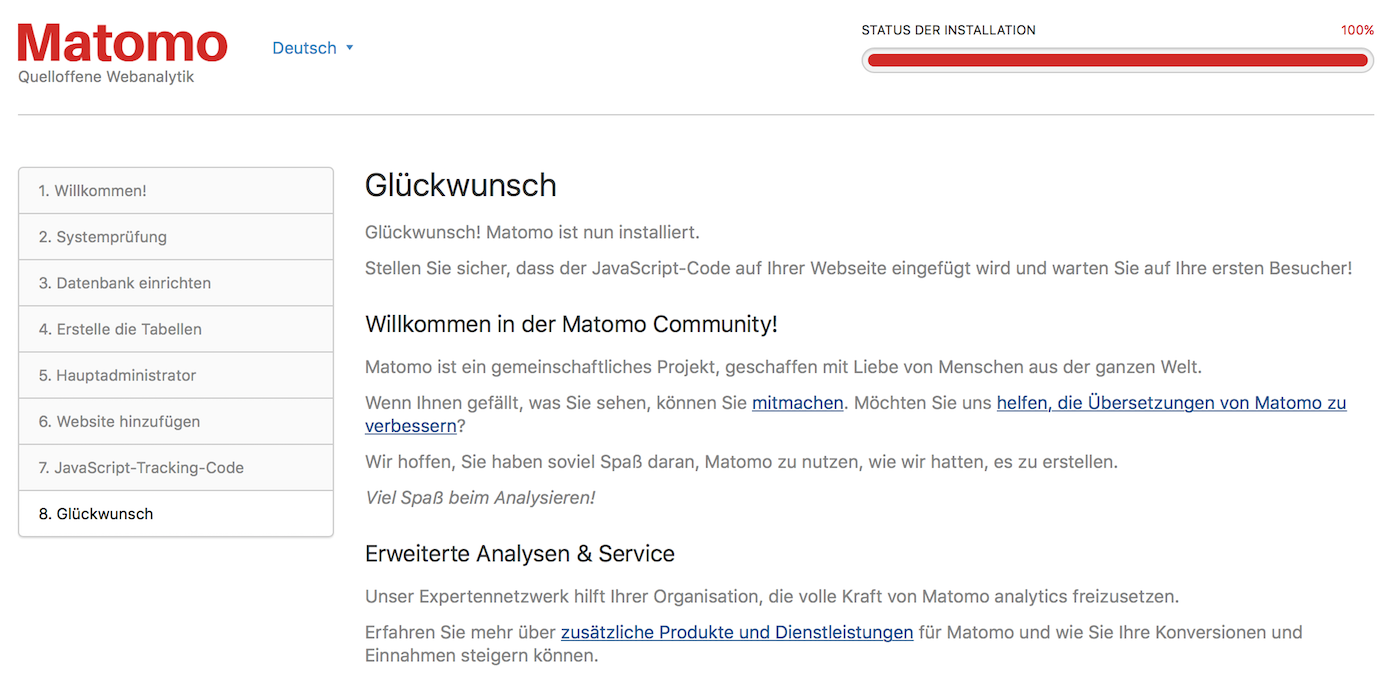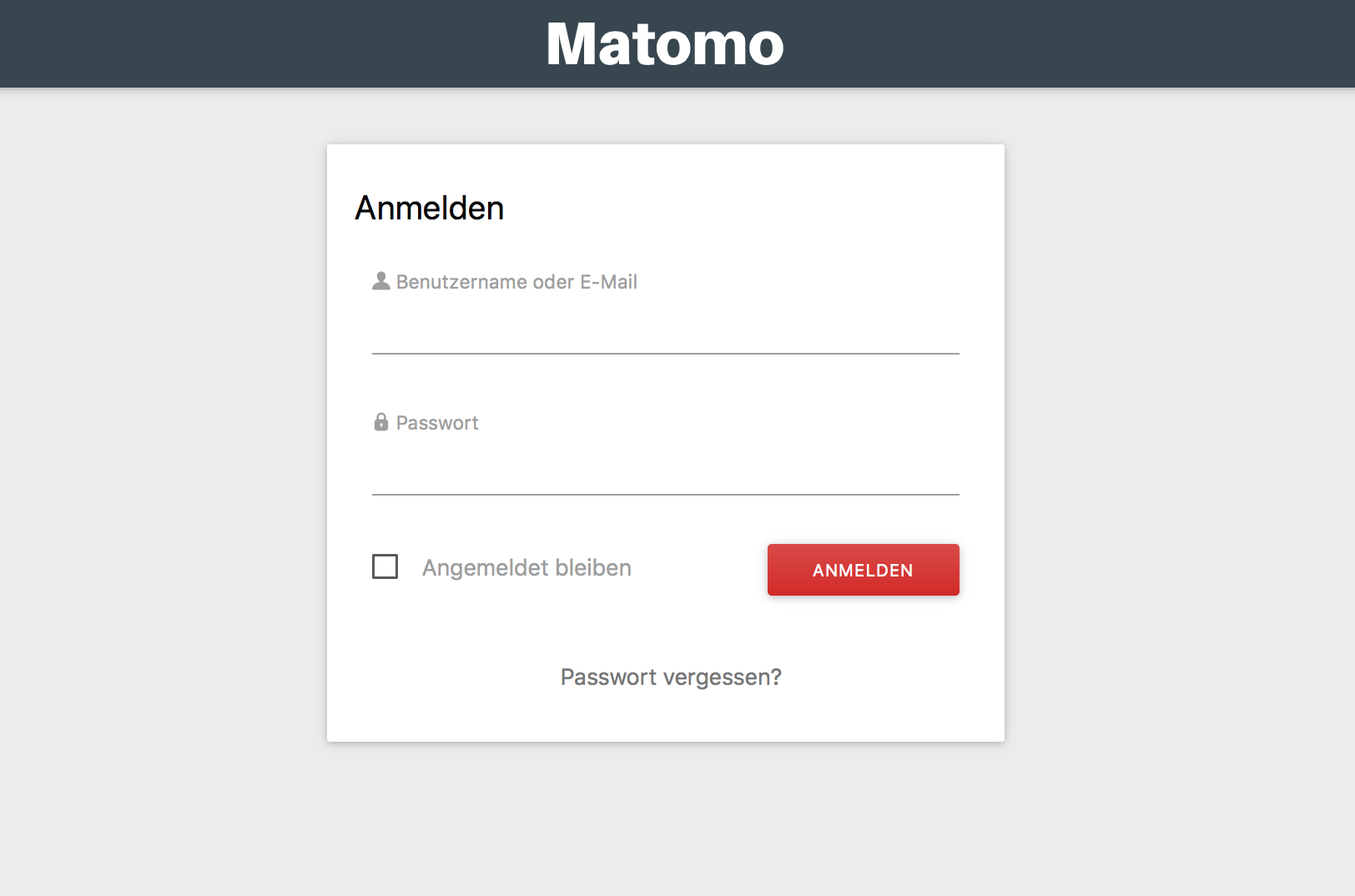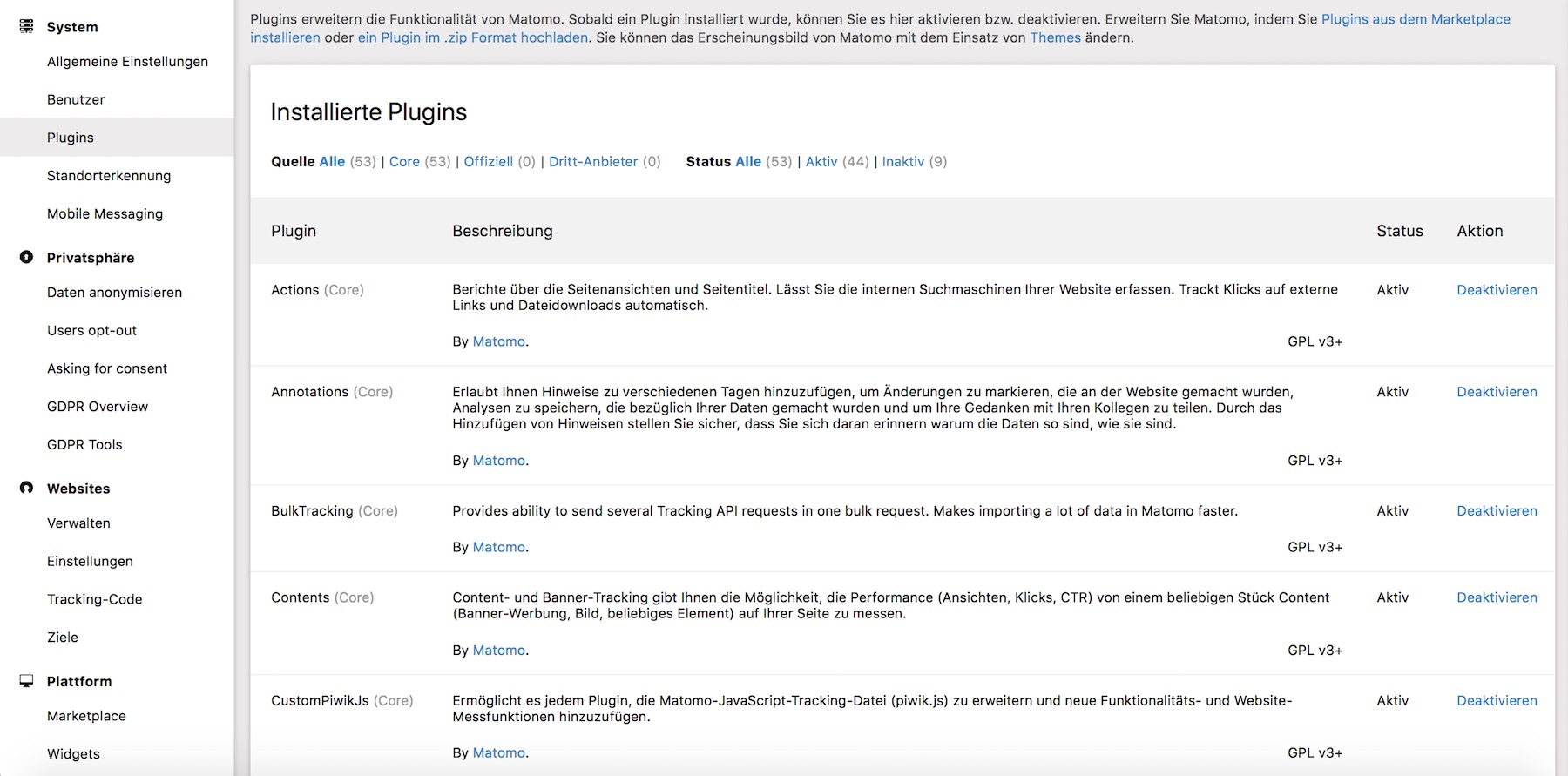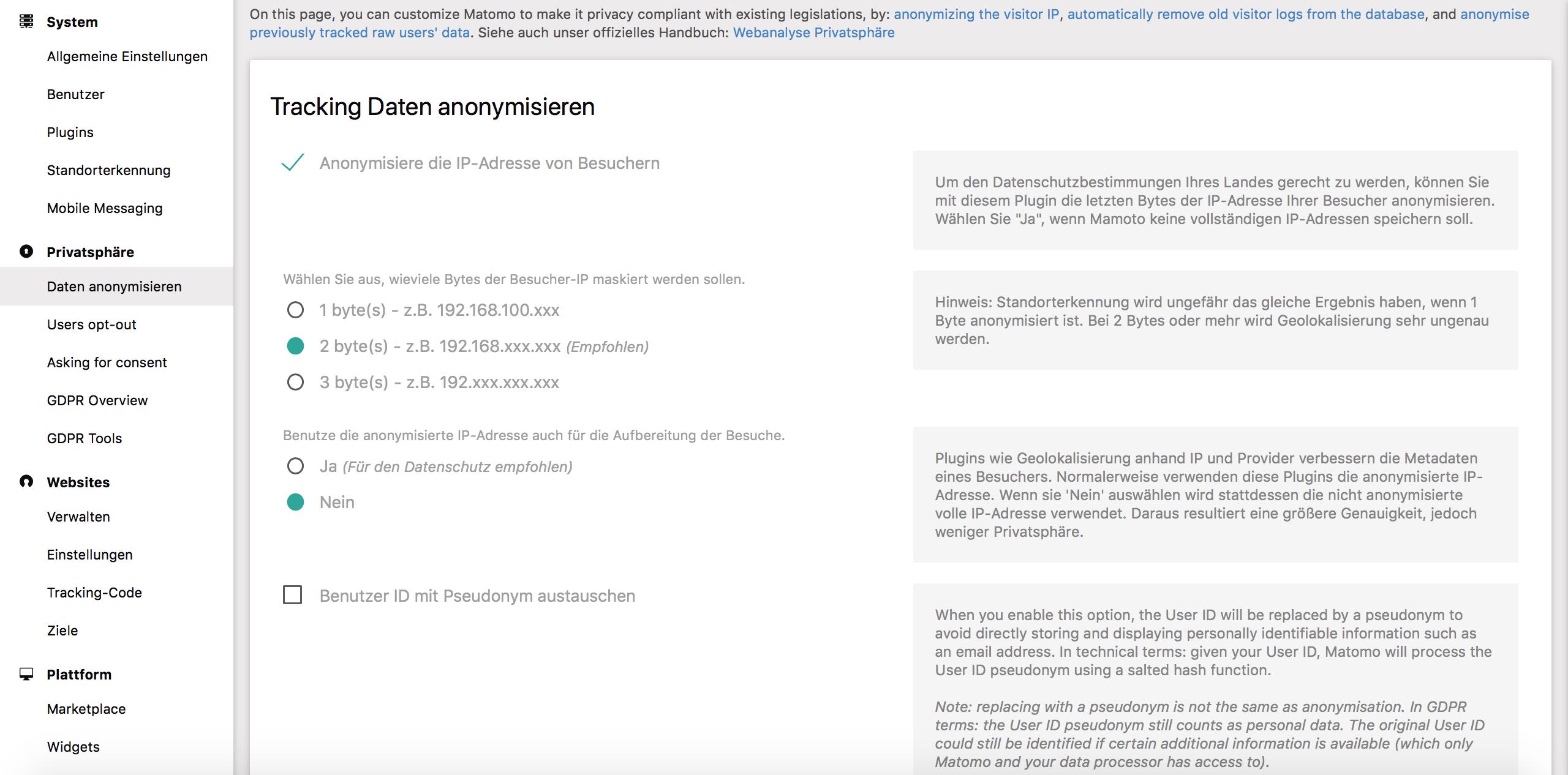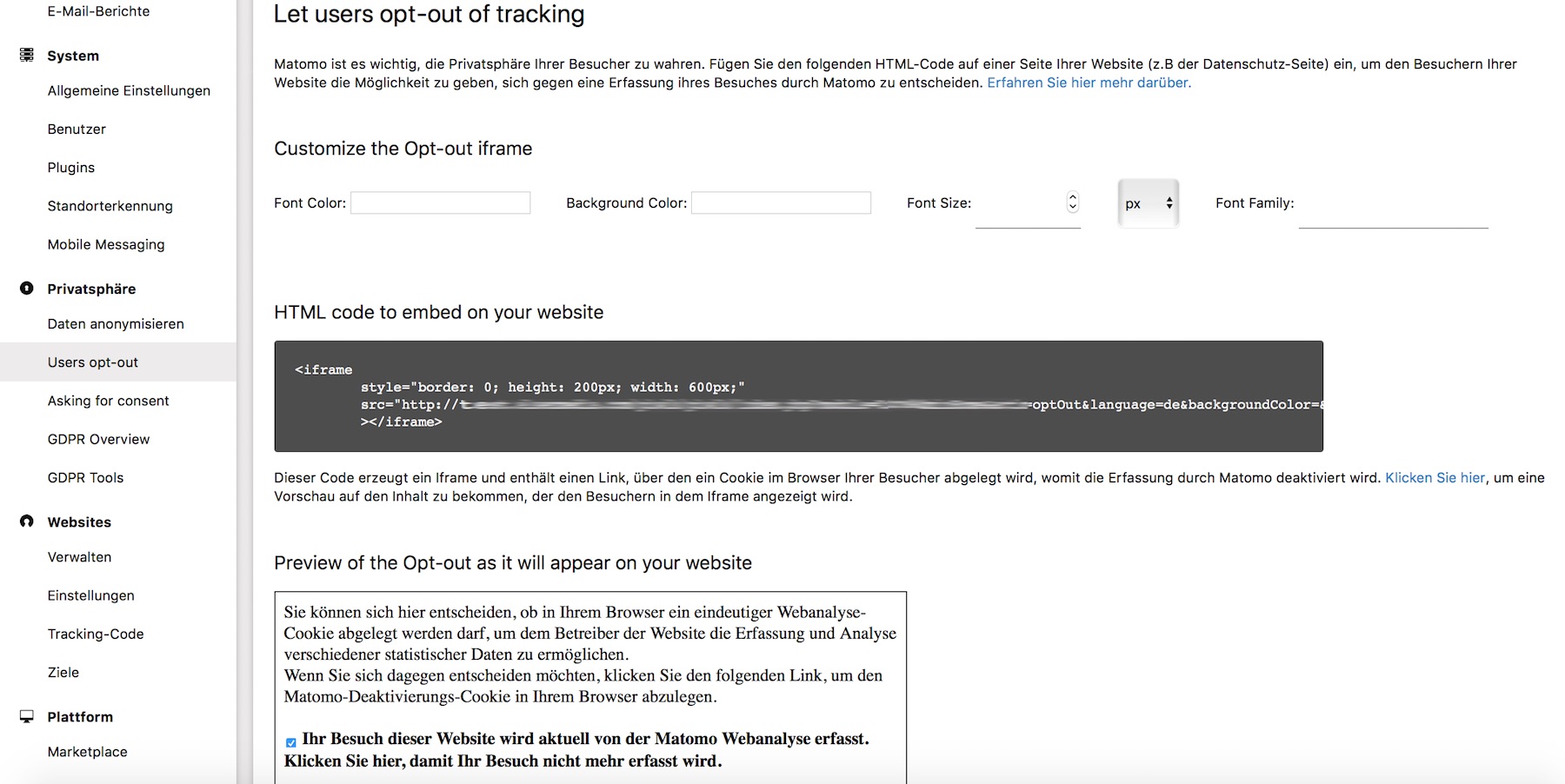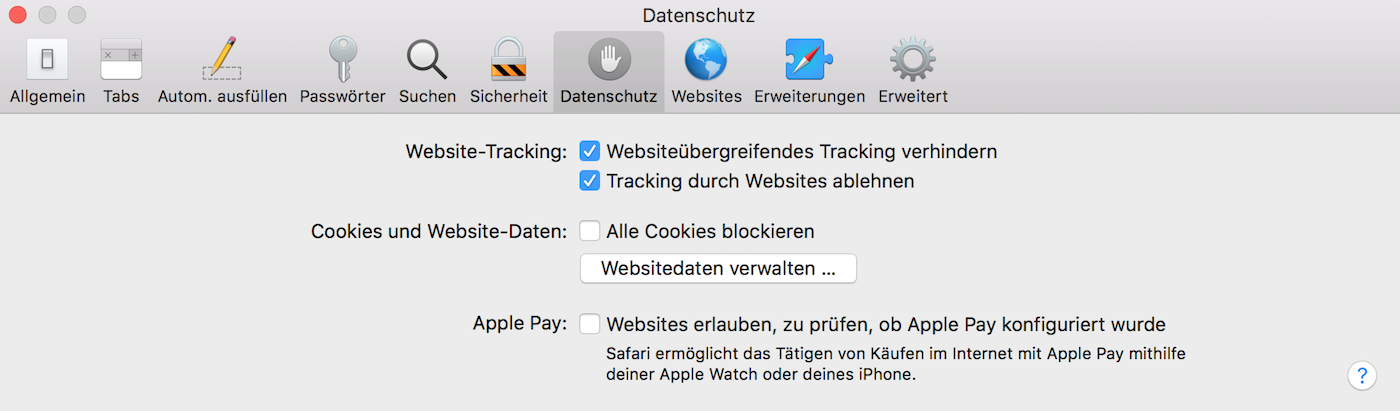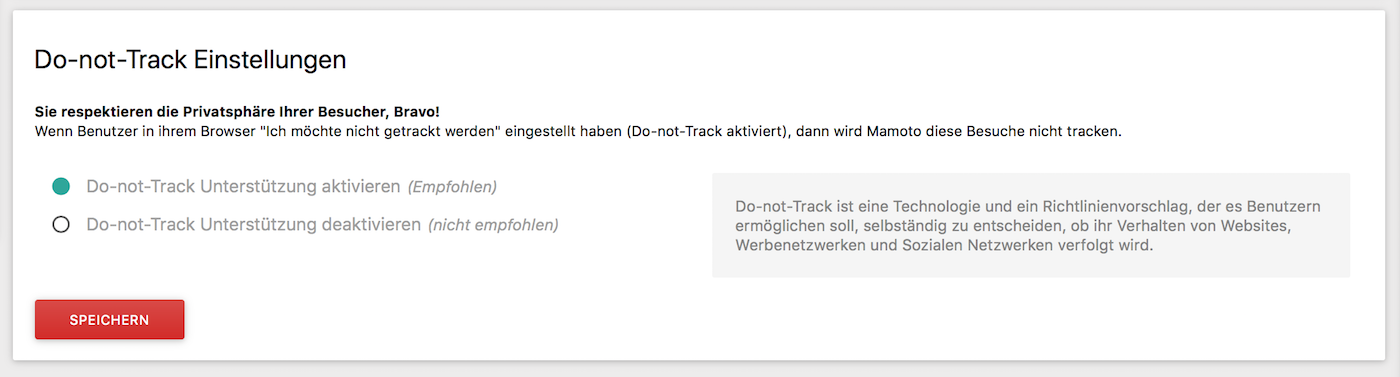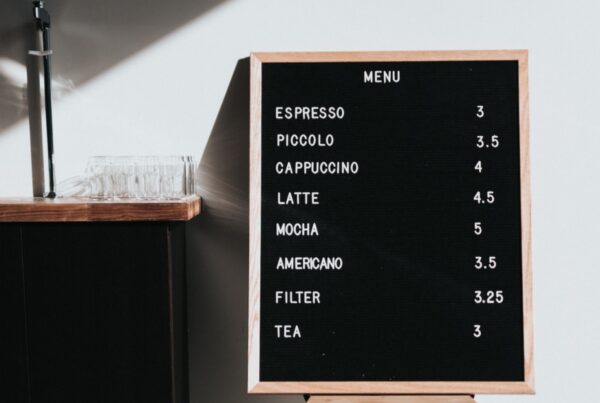Matomo (ehemals Piwik) ist ein umfangreiches Webanalyse-Tool für die Auswertung des Nutzerverhaltens auf Webseiten (auch als „Tracking“ bekannt), das als beste Alternative zu Google Analytics gilt und in Sachen Datenschutz aufgrund der Möglichkeit einer selbst gehosteten Matomo Installation auf einem eigenen Server umfangreiche Vorteile hat.
In dieser Anleitung richten wir eine vollständige Matomo Installation ein, konfigurieren die Einstellungen für ein datenschutz-konformes Tracking im Sinne der DSGVO, legen einen Tracking-Code für die Einbindung in WordPress-Webseiten fest und beschreiben den internen Funktionsumfang einer aktuellen Piwik / Matomo Installation.
Was ist Matomo (ehemals Piwik)?
Auch wenn der einleitende Satz bereits die Kernfunktion des Matomo-Tools angerissen hat, macht eine genauere Ausführung dennoch Sinn. Matomo ist eine (grundsätzlich) kostenlose Software in GPL-Lizenz, die vormals unter dem Namen Piwik bekannt wurde.
Im Jahr 2018 wurde Piwik in Matomo (das bedeutet „Ehrlichkeit“ auf Japanisch) umbenannt, weil das Team hinter dem Tool die anwachsende Bedeutung von einem datenschutz-konformen und transparenten Web-Tracking erkannt hat und nach einem branding-fähigen Begriff für die entwickelte Applikation suchte.
Matomo kann kostenlos heruntergeladen und auf einem eigenen Server installiert werden. Die Voraussetzung dafür sind lediglich ein geeigneter Webserver mit PHP, eine MySQL-Datenbank sowie freier Speicherplatz (mehr dazu im Abschnitt Matomo installieren).
Nach der Installation und Einrichtung steht dem Webseiten-Administrator damit eine Web-Oberfläche zur Verfügung, über die diverse Metriken bzw. Statistiken einer Website abgerufen werden können, beispielsweise die Häufigkeit besuchter Seiten, ausgeführte Downloads oder verfolgte Links.
Wann eine Piwik / Matomo Installation wichtig wird
Man könnte zwar behaupten, dass ein Tracking-Tool nicht nötig ist, wenn man sich nicht für das Nutzerverhalten interessiert, aber das sollte wohl nur für den geringsten Teil der Webmaster zutreffen. Schließlich wollen wir im Regelfall wissen, worüber die Nutzer unseren Content finden, wie sie damit interagieren und welche Wege sie innerhalb unserer Webseitenstruktur gehen. Das Ziel: Optimierung für mehr Wirtschaftlichkeit, SEO und Usability. Uns interessiert ja auch, wie viel kostbares EZB Buchgeld wir in wirkungslosen Marketing-Maßnahmen versenken.
Standard-Metriken sind beispielsweise die
- Conversion-Rate für Landing-Pages oder Shop-Seiten
- Verweildauer
- Absprungraten
- Navigation innerhalb des Contents
- Herkunft eines Besuchers
Mit diesen Daten im Gepäck können wir bessere (und wirtschaftlichere) Entscheidungen treffen, weil sich diese zumindest in einem wesentlichen Teil auf eine adäquate Datengrundlage stützen. Das freut nicht nur den Webseiten-CEO, sondern auch den Bankberater.
Tracking mit Piwik / Matomo für WordPress Webseiten
Das Matomo Analytics-Tool ist unabhängig von einem CMS wie WordPress oder weiteren Webseiten-Typen einsetzbar, weil die Einbettung des Tracking-Codes flexibel in die Webseiten-Elemente wie Header, Footer oder individuell pro Seite erfolgen kann. WordPress bietet von Haus aus aber kein effektives Tool für die Analyse des Nutzerverhaltens, was für den Einsatz externer Tools wie Matomo spricht.
Vorteile und Nachteile von Matomo
Durch die lokale Installation auf einem (eigenen) Webserver ergeben sich einige Vorteile und Nachteile für den Einsatz von Matomo, die aber primär technischer Natur sind. So ist für die selbständige Installation des Tools grundlegendes Know-How in Sachen Webhosting, Webseiten-Administration und FTP erforderlich, was aber ohnehin die Grundvoraussetzung für eine professionelle Nutzung der Software darstellen sollte.
Allgemeine Vorteile von Matomo
- Detaillierte Konfiguration der Benutzeroberfläche möglich
- Lokale Speicherung von Analysedaten auf dem eigenen Webserver
- Freie Konfiguration der Datenschutz-Optionen
- Einfacher Zugang über Web-Oberfläche
- Mehrere Benutzer mit unterschiedlichen Berechtigungen möglich
- Installation auf beliebiger Domain oder Subdomain möglich
- Volle Kontrolle über die gesammelten Daten
Nachteile von Matomo / Piwik
- Für größere Webseiten ist regelmäßige Kontrolle der Speicherverwendung und ggf. Archivierung der Logs über Cronjob-Scheduler nötig
- Manuelle Software-Updates erforderlich
- Backups der Datenbank und Verzeichnisse sinnvoll, um Datenverlust bei langfristigem Systemausfall zu verhindern
- Im Vergleich zu Google Analytics eine etwas gewöhnungsbedürftige GUI für die Statistiken
- Premium-Features sind kostenpflichtig
Google Analytics vs. Matomo / Piwik
Google Analytics ist und war lange Zeit der unangefochtene Platzhirsch im Markt der Analyse-Tools. Das liegt nicht zuletzt daran, dass Google (bzw. Alphabet) noch immer einen Marktanteil von mehr als 95% bei der Websuche hält. Und dieser monopolistische Marktanteil wirkt sich entsprechend intensiv auf die Qualität der gelieferten Datenstämme aus.
Schließlich kann man (fast) blind und naiv davon ausgehen, dass Google mit ziemlicher Sicherheit die meisten Querverbindungen zwischen den unterschiedlichen Metriken aufweist, fast jede Suchanfrage auf diesem Planeten registriert, die meisten Werbeanzeigen schaltet, Interessen analysiert und damit auch einen großen Teil der digitalisierten Welt kontrolliert.
Google-Nutzer bekommen einen kostenlosen (ggf. zeitversetzten) Zugang zu diesem Datenpool, von dem auch die Nutzer der Analytics-Plattform profitieren. Wobei kostenlos hier nicht bedeutet, dass die Nutzung frei von Kosten ist. Schließlich zahlen wir den Zugriff auf Googles Datenstamm in Analytics durch unsere eigenen Daten, die selbstverständlich ebenso von Google ausgewertet werden und wieder in den Kreislauf einfließen.
Kann man auf die detaillierte Integration elementarer Google-Dienste wie Google Ads, der Search Console (ehemals Webmaster-Tools) oder Google AdSense in die Google Analytics-Plattform verzichten? Dann erscheint der Funktionsumfang von Google Analytics im Vergleich zu Piwik / Matomo nicht mehr absolut überlegen. Hier punktet Matomo durch eine Reduktion auf die wirklich sinnvollen Metriken und Funktionen sowie die volle Kontrolle über die eigenen Analyse-Daten.
Ist Matomo DSGVO konform?
Matomo ist nicht automatisch nach der Installation vollständig DSGVO-konform, weil die dafür nötigen Datenschutz-Einstellungen erst händisch konfiguriert werden müssen. Dafür müssen u.a. Einstellungen für die folgenden Datenschutz-Aspekte getroffen werden:
- Anonymisierung und Pseudonymisierung von Benutzerdaten
- Opt-Out-Funktion für Tracking
- Ask for Consent, Privacy Notice
Mehr zum Thema DSGVO mit Matomo finden sich im Abschnitt Matomo konfigurieren.
Voraussetzungen für die Matomo Installation
Matomo (bzw. Piwik) gibt uns für das selbständige Hosting einige Voraussetzungen an die Hand, die unser Webserver für die Installation von WordPress ebenso erfüllen sollte. Sofern eine aktuelle WordPress Installation auf dem selben Webserver am Laufen ist, sind die Voraussetzungen für eine Matomo Installation also grundsätzlich erfüllt.
Mindestanforderungen einer Piwik / Matomo Installation
- Webserver-Software wie Apache oder Nginx
- PHP in der Version 5.5.9 oder höher
- MySQL in der Version 5.5 oder höher, alternativ auch MariaDB 10.0 oder höher
- PHP Erweiterung pdo and pdo_mysql, oder entsprechende mysqli Erweiterung (standardmäßig voreingestellt)
Empfohlene Voraussetzungen für Piwik / Matomo
Auch wenn viele Webmaster dazu neigen, das Mini-Max-Prinzip aus Schul- und Uni-Zeit auch im Web zu adaptieren, empfehle ich trotzdem, die Mindestvoraussetzungen für Matomo / Piwik um ein Haar zu übertreffen und die folgende Konfiguration für das Webtracking-Tool zu wählen:
- Apache-Version 2.4 oder höher
- PHP 7.2 oder höher
- MySQL 5.6 oder höher
- HTTPS mit SSL-Zertifikat
Im Gegensatz zu der Vorgängerversion PHP 5, lässt sich mit der aktuellen PHP Version 7.2+ ein massives Plus an Performance und Sicherheit verbuchen, das durch den Einsatz der aktuellsten MySQL- und Apache-Version sicherlich nicht abgeschwächt wird.
Zudem setzt Matomo einige PHP-Erweiterungen und zusätzliche Applikationen voraus, die für die zuverlässige Analyse-Funktionalität von Matomo aktiviert werden müssen. Mehr Infos dazu finden sich auch in den Matomo Requirements.
Weitere erforderliche Applications / APIS:
- zlib
- SPL
- iconv
- json
- mbstring
- Reflection
Erforderliche Funktionen:
- debug_backtrace
- create_function
- eval
- hash
- gzcompress
- gzuncompress
- pack
Benötigte PHP Konfiguration (php.ini):
- session.auto_start=0
User-Berechtigungen für MySQL
Da unsere eigene Matomo Installation unabhängig von externen Cloud-Infrastrukturen und Servern läuft, benötigt die Software zur persistenten Speicherung der gesammelten Daten natürlich eine passende Datenbank. Wie so oft, greifen wir im Web dabei auf eine MySQL-Datenbank zurück, deren Tabellen auch für unsere selbst gehostete Matomo Installation herhalten müssen.
Damit Matomo bei der Installation alle nötigen Tabellen in der Datenbank anlegen kann, benötigt der zugehörige MySQL-User die folgenden Rechte:
- SELECT – INSERT – UPDATE – DELETE
- CREATE, DROP, ALTER, CREATE TEMPORARY TABLES – LOCK TABLES.
Subdomain für eine Matomo Installation anlegen
Auch wenn Piwik / Matomo grundsätzlich auf jedem existenten Teil eines Webservers sein Unwesen treiben kann, empfehle ich trotzdem, die Matomo Installation auf einer via https mit SSL verschlüsselten Subdomain mit separater MySQL-Datenbank auszuführen.
Durch eine zusätzliche Subdomain, die von einer WordPress-Installation vollständig getrennt ist, schonen wir möglicherweise nicht nur die Performance des Root-Verzeichnisses, sondern minimieren auch das Sicherheitsrisiko durch softwareseitig fehlerhaft oder unzureichend gesetzte Dateirechte.
Folgendes Vorgehen ist dabei ratsam:
- Subdomain im Webhosting-Account anlegen
- SSL-Verschlüsselung aktivieren (z.B. mit kostenlosen Zertifikaten von Let’s Encrypt)
- Zielverzeichnis für die Matomo Installation festlegen
- Mit der Installation starten (nächster Schritt)
Matomo für WordPress installieren
Ähnlich wie bei der WordPress-Installation, wirbt auch das Tracking-Tool Matomo mit einer fixen 5-Minuten Installation. Diese Zeitangabe ist zwar – wie so oft – etwas optimistisch, wenn man alle weiteren Faktoren und Einrichtungspunkte berücksichtigt. Das ändert aber nichts daran, dass sich Matomo grundsätzlich unkompliziert und schnell installieren lässt. Auch für Einsteiger.
Piwik / Matomo herunterladen (Download)
Zunächst sollte das Matomo-ZIP direkt von Matamo.org heruntergeladen werden. Nach dem Download muss das ZIP zunächst entpackt werden, bevor der nächste Schritt (Upload) ausgeführt werden kann.
Matomo via FTP oder SSH hochladen
Steht ein SSH-Client für den Webserver zur Verfügung, kann auch diese via Command-Line für Download und Unzip genutzt werden. Die Variante ist im Vergleich zu FTP deutlich schneller:
wget https://builds.piwik.org/piwik.zip && unzip piwik.zip
Andernfalls nutzen wir einen FTP-Client wie FileZilla, um das (entpackte) Verzeichnis auf den Webserver hochzuladen. Das Vorgehen dabei:
- FTP Client installieren und Verbindung zum Webspace herstellen (FTP-Anleitung von All-Inkl.com)
- Das gewünschte Verzeichnis anlegen oder öffnen
- Das entpackte Matomo-Verzeichnis hochladen und den Upload-Pfad notieren
- FTP Client beenden
Welcome Screen / Installationsstart
Nach den vorherigen Schritten können wir die Installation von Matomo starten, indem wir zu der eben notierten URL navigieren. Dort erwartet uns der Welcome Screen mit dem Installationsstart von Matomo.
Systemprüfung
Der nächste Schritt prüft noch einmal die Systemvoraussetzungen, bevor die Installation ausgeführt wird. Sofern wir alle Voraussetzungen für Matomo erfüllen, startet der nächste Schritt.
Datenbank Setup
Im dritten Schritt wird die MySQL-Datenbank eingerichtet. Dazu müssen die folgenden DB-Informationen eingetragen werden, die über das Hosting-Panel des Webservers abgerufen werden können:
- Datenbankserver
- DB-Benutzer
- Benutzer-Passwort
- Datenbankname
- Tabellen-Präfix
- Adapter (standardmäßig PDO_MYSQL)
Aus Sicherheitsgründen sollte für jede Piwik / Matomo Installation eine eigene MySQL-Datenbank angelegt werden, die jeweils einen eigens dafür erschaffenen DB-User aufweist, der nur Zugriff auf diese Datenbank hat.
Tabellen anlegen
In Schritt 4 werden die Tabellen angelegt, falls die Verbindung zur Datenbank (Schritt 3) erfolgreich hergestellt wird.
Hauptadministrator (Super User) anlegen
Im fünften Schritt legen wir einen Hauptadministrator (Super User) an, der die höchste Berechtigungsstufe innerhalb einer Matomo Installation aufweist. Es kann nur ein Super User pro Installation existieren. Der Super User ist für das Anlegen neuer Websites zuständig, kann Datenschutz-Optionen konfigurieren, Plugins aktivieren/deaktivieren und andere (Admin-) Benutzer hinzufügen bzw. bearbeiten.
Die Login-Informationen des Super Users sollten nicht verloren gehen, zumal sie für die erstmalige Installation von Matomo zwingend benötigt werden. Standardmäßig erhält der Super User auch Benachrichtigungen für Updates und Sicherheits-Alerts.
Website in Matomo hinzufügen
Schritt 6 ermöglicht das Hinzufügen einer Website in Matomo. Allerdings kann dieser Schritt später im Backend von Matomo beliebig oft wiederholt werden, falls auch weitere Webseiten nachträglich hingefügt werden müssen.
JavaScript Tracking Code installieren
Schritt 7 generiert einen JavaScript Tracking-Code für die Einbindung in der eben angelegten (WordPress) Website. Der Tracking-Code ändert sich, sobald bestimmte Datenschutz-Optionen wie die Anonymisierung oder User-Consent hinzugefügt werden. Die Konfiguration der Tracking-Codes erfolgt ebenfalls später im Backend.
Installation abgeschlossen
Die allgemeine Installation von Matomo ist damit abgeschlossen und wir beginnen mit der Einrichtung.
Matomo konfigurieren und einstellen
Dashboard aufrufen
Der Login von Matomo kann über die beim Upload gewählte Verzeichnisstruktur aufgerufen werden:
- (sub.)domain.com/…/matomoverzeichnis/
- (sub.)domain.com/ , falls Matomo direkt auf einer eigenen Subdomain installiert wurde (z.B. analytics.domain.com)
Im Login-Screen von Matomo können wir uns mit den Benutzerdaten des Super Users nun anmelden.
Nach dem Login landen wir auf dem standardmäßig unspektakulären Dashboard von Matomo, das natürlich noch keine relevanten Statistiken enthält.
Plugins aktivieren / deaktivieren
Die ersten Schritte im Backend von Matomo führen uns auch direkt in die Einstellungen des Tools, wo wir den Status der aktivierten Plugins überprüfen. Werksseitig sind die meisten der rund 53 Core-Plugins aktiviert.
Eine manuelle Kontrolle macht hier durchaus Sinn, um durch das Deaktivieren nicht benötigter Plugins wertvolle Ressourcen freizugeben und die Datensammlung zu minimieren. Im Matomo Marketplace lassen sich übrigens auch weitere (auch kostenpflichtige) Matomo Plugins installieren, die beispielsweise eine Shop-Analyse für WooCommerce oder eine Heatmap-Funktion bieten. Der Marketplace lässt sich direkt über das Backend aufrufen.
Privatsphäre und DSGVO-Anpassungen in Matomo
Im Sidebar-Panel lassen sich unter dem Reiter „Privatsphäre“ bzw. „Privacy“ die elementaren Datenschutz-Einstellungen festlegen. Dazu gehören u.a. die
- Anonymisierung von IP-Adressen
- Pseudonymisierung von Benutzer-IDs
- Anonymisierung von Bestellnummern
- Anonymisierung / Löschung von bereits gesammelten Benutzerdaten
- Konfiguration einer Opt-Out Funktion
- Festlegung der Do-not-Track-Einstellung
Datenschutz hat in Matomo nach dem Leitbild der Entwickler höchste Priorität und war einer der wesentlichen Motivationstreiber für die Entwicklung des transparenten Webanalyse-Tools. Allerdings müssen die Datenschutz-Einstellungen durch den jeweiligen Administrator festgelegt und überwacht werden, damit eine Matomo Installation auch DSGVO-konform eingesetzt werden kann.
Daten anonymisieren (IP-Anonymisierung)
Die Anonymisierung von IP-Adressen ist gerade im Kontext der DSGVO die wichtigste Maßnahme für mehr Datenschutz im Interesse der eigenen Webseitenbesucher. Durch diese Maßnahme wird die IP-Adresse um eine festgelegte Anzahl an Bytes maskiert. Damit wird verhindert, dass IP-Adressen im Klartext über Matomo ermittelt werden, über die eine detaillierte Standortermittlung (und Profilbildung) des Nutzers (theoretisch) möglich wäre.
Zur Auswahl stehen eine Maskierung um jeweils
- 1 Byte (geringster Datenschutz)
- 2 Bytes (von Matomo empfohlen)
- 3 Bytes (höchster Datenschutz)
Für das höchste Datenschutz-Level sollte jeweils die stärkste Maskierungsstufe gewählt werden, auch wenn dann keine sinnvolle Zuordnung von Standortinformationen mehr möglich ist. Absoluter Datenschutz eben.
Außerdem stehen noch weitere Optionsmöglichkeiten zur Verfügung:
- Benutze die anonymisierte IP-Adresse auch für die Aufbereitung der Besuche (Ja / Nein): Bei einer Aktivierung von „Ja“ nutzt Matomo die anonymisierte IP-Adresse für wiederkehrende Besucher und verringern so (gewollt) die Qualität der gesammelten Metadaten.
- Benutzer ID mit Pseudonym austauschen: Bei unterschiedlichen Vorgängen (z.B. dem Login in ein Benutzerkonto mit anschließendem Redirect zu einem Benutzerkonto) können URLs generiert werden, die eine Benutzer-ID enthalten. Diese Funktion pseudonymisiert derartige IDs durch die Nutzung einer Hashfunktion.
- Bestellnummer anonymisieren: Ähnlich wie bei den Benutzer-IDs, treten i.d.R. auch bei Bestellungen spezielle IDs auf, wie z.B. die Bestellnummer. Diese Funktion anonymisiert die Bestellnummer, womit kein Rückschuss auf personenbezogene Daten mehr möglich ist.
Users opt-out (Opt-Out-Funktion über iframe Checkbox)
In dieser Sektion lässt sich ein HTML Opt-out-Code für die Einbettung als iframe im Frontend der Webseite anlegen. Damit ist gewährleistet, dass sich ein betroffener Nutzer selbständig aus dem Tracking „austragen“ kann, indem er die Checkbox aktiviert. Üblicherweise wird der Code in die Datenschutzerklärung einer WordPress-Webseite eingebunden werden, wo auf das Tracking mit Matomo hingewiesen werden sollte.
Do-not-Track-Einstellung (aktivieren/deaktivieren)
Die meisten Browser unterstützen inzwischen die sog. Do-not-Track-Funktion, bei der ein Browser beim Seitenaufruf kommuniziert, dass er von etwaigen Tracking-Versuchen nicht begeistert ist und diese ablehnt.
Es liegt jedoch i.d.R. am Tracking-Tool der aufgerufenen Website, ob diese Einstellung auch akzeptiert wird. Im Safari-Browser von MacOS findet sich die zugehörige Einstellung beispielsweise im Bereich „Datenschutz“ der Safari-Einstellungen.
In Matomo findet sich eine gleichnamige Option im unterhalb der Opt-Out-Funktion. Eine Aktivierung lässt Matomo die Browser-Settings akzeptieren und auf das Tracking verzichten.
Asking for consent
Das obligatorische „Asking for consent“ (zu deutsch: „Nach Zustimmung fragen“) ist längst nicht mehr nur obligatorisch, sondern durch die DSGVO zur absoluten Pflicht geworden. Wer Nutzerdaten einer Website in irgendeiner Form (teil-) automatisch verarbeitet, muss zunächst die Zustimmung des Betroffenen einholen. So die Theorie.
Dank der Fehlinterpretation im Positionspapier der Datenschutzkonferenz (DSK) kurz vor Inkrafttreten der DSGVO am 25. Mai 2018, wurde diese Regelung noch einmal stark verschärft. Im Auge der DSK müssen Nutzer also explizit in das Tracking einwilligen (Opt-in), bevor ein Webanalyse-Tool wie Matomo die Nutzerdaten (anonymisiert und pseudonymisiert) erfassen darf. Damit geht die DSK über die ursprünglichen Anforderungen der DSGVO weit hinaus.
Wer hier ruhiger schlafen möchte, sollte in jedem Fall die „Asking for consent“-Funktionalität von Matomo nutzen und beispielsweise in die Cookie-Notice einbinden, die ja ohnehin über die Verwendung von Cookies aufklären und auf die Datenschutzerklärung hinweisen sollte.
1. Schritt: Dazu muss der Tracking-Code am Beginn des JavaScripts um die folgenden Zeilen erweitert werden:
// require user consent before processing data _paq.push(['requireConsent']); _paq.push(['trackPageview']); [...]
2. Schritt: Nun wird der Nutzer nach seinem Einverständnis gefragt (z.B. über die Cookie-Notice)
3. Schritt: Wird das „consent“ direkt an Matomo übergeben, kann die folgende Methode einfach nach dem Einverständnis des Nutzers direkt aufgerufen werden:
_paq.push(['rememberConsentGiven'])
In diesem Fall wird Matomo das (aktive) Einverständnis durch das Setzten eines Consent-Cookies speichern und den Consent-Cookie bei jedem Request erneut abrufen, bis der Cookie gelöscht wird.
Die Einstellungen von Matomo beinhalten weitere Consent-Optionen, die auch für die Einbindung in eigene Consent-Plugins für WordPress genutzt werden können.
Datenschutz-Hinweise für Matomo und WordPress
Rein technisch gesehen ist der ganze Datenschutz-Aufwand mit Anonymisierung und Co. absolut sinnbefreit. Schließlich werden sämtliche IP-Adressen aller Requests ohnehin im Klartext in den Logfiles des Webservers gespeichert und das kann auch keine überregulierte Datenschutz-Verordnung ändern. IP-Adressen müssen ja nicht nur aus Sicherheitsgründen protokolliert und entsprechend gesichert werden.
Erst durch die Kombination mit weiteren Daten wie Seitenaufrufen, Standortdaten oder dem Nutzungsverhalten von Ressourcen wird das Ganze aus Sicht des Datenschutzes etwas kritischer. Hier kommen wir schnell in den Bereich personenbezogner Daten, der dann unmittelbar von der DSGVO flankiert wird.
Allerdings liegt die Auslegung der Datenschutz-Funktionalitäten ganz klar im Handlungsrahmen des Webseitenbetreibers. Diese Anleitung dient lediglich zur Erläuterung einer Matomo Installation und muss durch den Webseitenbetreiber an die individuellen Erfordernisse angepasst werden. Im Zweifelsfall ist ein Fachanwalt für Datenschutz der richtige Ansprechpartner.
Für weitere Fragen und Hilfestellung bei der Matomo-Integration in WordPress steht dir unser WordPress-Support gerne zur Verfügung.